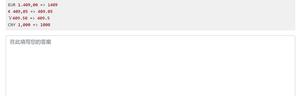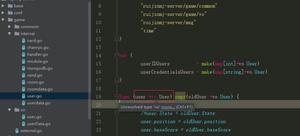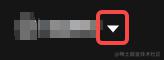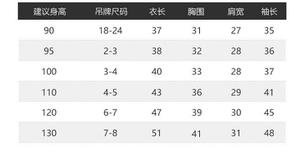如何把公章抠图出来做电子章

1、打开带有公章的图片,选择色彩范围,点击红色(公章颜色)来进行颜色取样。
2、取样好后,点击“确定”,这时候会回到画布,也可以看到画布上已经有了公章的选区了。
3、接下来复制这个公章的选区,只需要按组合键CTRL+J,得到“图层1”。
4、把背景图层隐藏了,图章的大概轮廓都抠出来了,接下来对图层1进行色相饱和度的调整。
5、选择图像,调整,色相/饱和度”,或者直接按组合键“CTRL+U”,都可以打开色相饱和度,然后进行调整,让它的色度和原来的尽可能的相像,注意在调整色相饱和度的时候,要把预览勾上,直观看到公章的颜色,也更加的好调整一些。
6、调整好后,点击“确定”,复制图层1就好了(CTRL+J),根据自己的情况来看复制几层,还有不透明度的设定,这些结合起来就可以抠出来一个比较完美的公章了。注意,如果要在word等地方用到这个公章的话,保存的图片格式一定要是PNG的。
以上是 如何把公章抠图出来做电子章 的全部内容, 来源链接: utcz.com/dzbk/889086.html